Страницы сайта
Текущий курс
Участники
Общее
Тема 1
Тема 2
Тема 3
Тема 4
Тема 5
Тема 6
Тема 7
Тема 8
Тема 9
Тема 10
Тема 11
Тема 12
Тема 13
Тема 14
Тема 15
Тема 16
Тема 17
Тема 18
Тема 19
Тема 20
Тема 21
Тема 22
Тема 23
Тема 24
Тема 25
Тема 26
Методический комментарий для учителя к проекту «Собираем рецепты и готовим из яблок»
Урок 5. Проект «Собираем рецепты и готовим из яблок»
Используемые навыки:
- Клавиатурный ввод.
- Обмен сообщениями на форуме.
- Создание текстового документа.
- Операции «копируй»–«вставь».
- Редактирование и форматирование текста.
- Разработка дизайна страницы.
- Вставка изображений.
- Форматирование изображений в тексте (необязательно).
Как видите, навыков в этом проекте используется довольно много. Давайте попробуем разобраться, как лучше организовать обучение на разных этапах работы.
Клавиатурный ввод
Непосредственный ввод текста с клавиатуры компьютера происходит во внеурочное время, дома или в школе. К началу обучения в 5 классе ребёнок должен иметь устойчивые навыки клавиатурного ввода десятипальцевым способом, так как это является одним из метапредметных результатов начального обучения. Если даже основная масса детей не владеет навыками печати в полной мере, ввод небольшого текста во вне- урочное время не составит для них большой проблемы. Попросите ребят разузнать интересные рецепты, в которых используются яблоки, и записать их для начала в любой удобной для них форме: на диктофон (например, с помощью мобильного телефона), ручкой на листе бумаги или в электронном виде. Объявите детям время, у которых нет домашнего компьютера или подключения к Интернету, когда они могут прийти в компьютерный класс, набрать текст своего рецепта и отправить его на форум «Собираем рецепты».
Обмен сообщениями на форуме
Согласно требованиям Стандарта, учащиеся должны работать в школьной информационной образовательной среде, которая имеет определённые возможности, в том числе обсуждение на форумах различных тем. Для работы с нашими проектами учителю необходимо иметь свой раздел (курс, страницу и т. п.) в информационно-образовательной среде своей школы, где он сможет работать над учебными проектами вместе с учащимися.
Для этого проекта учитель должен открыть стандартный форум, в который каждый обучающийся сможет отправить сообщение с текстом своего рецепта (желательно приложить ещё и иллюстрацию), и получить в ответ сообщения от одноклассников с вопросами по своему рецепту или комментариями и советами. Сбор текстов в сообщениях форума позволит не тратить время на набор текста на уроке, а сразу перейти к работе в текстовом редакторе.
Следующие этапы проекта происходят непосредственно на уроке. Каждый ученик должен иметь персональный компьютер и подключение к Интернету. На компьютер должны быть установлены интернет-браузер и редактор текстов.
Создание текстового документа
Текстовый документ создаётся в текстовом редакторе, который установлен в компьютерном классе и будет использован в дальнейшем образовательном процессе. Большинство учащихся может быть знакомо с текстовым редактором, тем не менее, в качестве повторения покажите детям, как создать новый текстовый документ.
Операции «копируй» – «вставь»
Как мы и договаривались, мы не будем печатать текст. Мы заимствуем его в сообщениях форума. В сообщениях форума «Собираем рецепты» имеется достаточно интересного материала. Его мы и будем использовать дальше. На каждом компьютере учащегося должен быть открыт текстовый документ, в котором они будут создавать свою листовку и интернет-браузер, в котором открыта страница с форумом. Покажите учащимся, как переходить от одного окна к другому.
Выберите в форуме понравившийся вам рецепт, выделите его и выполните копирование.
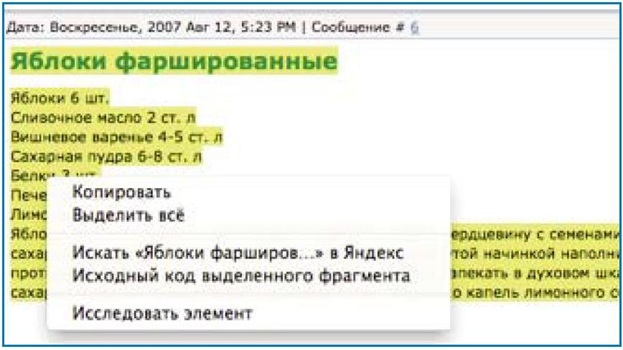
Это может оказаться довольно трудно, ведь придётся сначала выделить текст в окне одной программы (интернет-браузера), а потом вставить его в другое окно (текстового редактора). Перед началом работы, покажите детям эту операцию несколько раз. Пусть они сначала перенесут в текстовый документ все рецепты, которые понравились им на форуме. После вставки в документ текста, заимствованного из Интернета, страница может принять непредсказуемый вид. Например, она может выглядеть так.

Редактирование и форматирование текста
Для продолжения работы лучше всего выделить весь текст и привести его к общему виду — выбрать одинаковый для всего выделенного текста вид и размер шрифта и обнулить все абзацные характеристики. Независимо от того, какой текстовый редактор Вы будете использовать, Вы найдёте в его меню параметры шрифта и параметры абзаца. В данном описании мы приводим снимки экранов при работе со свободным программным обеспечением OpenOffice, где это выглядит таким образом:

Не огорчайтесь, если после приведения текста к общему виду, ваша работа будет выглядеть ещё малопривлекательно, например, так:
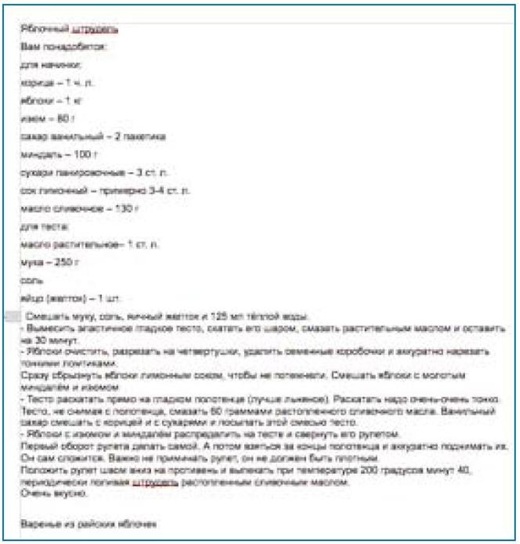
Теперь текст стал лучше воспринимаем и пригоден для дальнейшего редактирования и форматирования.
В этот момент вы можете убедиться, что независимо от идей дизайна страницы большинство учащихся интуитивно понимают, что в имеющемся тексте будет использовано три вида (стиля) надписи. Вы можете показать учащимся, как использовать работу со стилями, или просто отформатировать каждый абзац, возможно, это будет даже полезнее.
Для начала достаточно задать Шрифт, Размер шрифта и Начертание (жирный, курсив, подчёркнутый). Например:
- Название рецепта — Arial, 16, жирный.
- Ингредиенты — Arial, 11, курсив.
- Описание приготовления блюда — Arial, 11, нормальный.
Кроме того, посоветуйте учащимся внимательно прочитать весь текст и внести необходимую правку. Например, поскольку все рецепты заимствованы у разных авторов, они, скорее всего, описаны по-разному. Так, раздел, где перечисляются используемые продукты, у кого-то был назван «Ингредиенты», у кого-то — «Продукты для приготовления» и т. п. Поэтому посоветуйте каждому выработать единый стиль для описания рецептов.

Обратите внимание, что есть мелочи, которые не существенны для результата приготовления, но на самом деле помогают нам быстрее вникнуть в новый рецепт и добиться хорошего результата. Так, например, в порядке перечисления продуктов может не соблюдаться единый стиль. Это не помешает нам приготовить блюдо. Но уж если мы берёмся за подготовку красивого печатного издания, давайте учтём все мелочи и сделаем всё возможное, чтобы один лишь вид нашего рецепта вызывал желание готовить.
Пусть учащиеся отнесутся критически и к тексту самого рецепта. Если порядок приготовления неясен, его надо уточнить у автора рецепта. Возможно, кое-кто уже пробовал готовить по рецептам из форума. Это очень хорошо, пусть попробуют сделать рецепты более понятными. По окончании этого этапа урока наш проект должен выглядеть приблизительно так:

Разработка дизайна страницы
На этом этапе выполнения работы вы должны обсудить с учащимися, что то, как будет выглядеть конечный результат, зависит полностью от их выбора. Можно показать несколько примеров печатной продукции, чтобы дети на интуитивном уровне поняли, что подразумевается под дизайном страницы. Примеры можно найти даже в домашних почтовых ящиках, куда попадает множество печатной продукции. Расскажите детям, что для создания такой печатной продукции, а так же для вёрстки газет, журналов и вообще всей книгопечатной продукции используются специальные программы, которые изучают специалисты. Для личных нужд достаточно хорошо владеть одним из обычных полнофункциональных текстовых редакторов.
Пусть учащиеся попробуют разные варианты изменения вида и размера шрифта, а также его выравнивания. Обратите их внимание на возможность взаимного расположения текстов и рисунков, на то, что рисунок может содержательно и визуально соотноситься с отдельным абзацем или со всем текстом, размещённым на странице. Мы можем предложить вам несколько схем для иллюстрации объяснения:
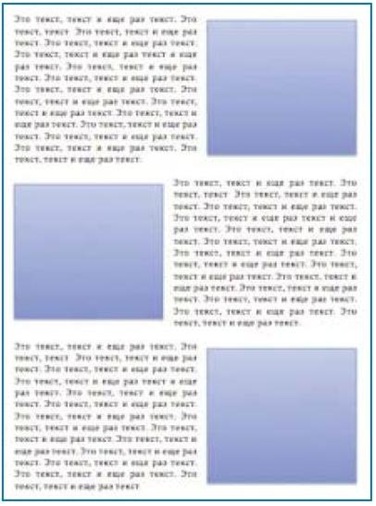
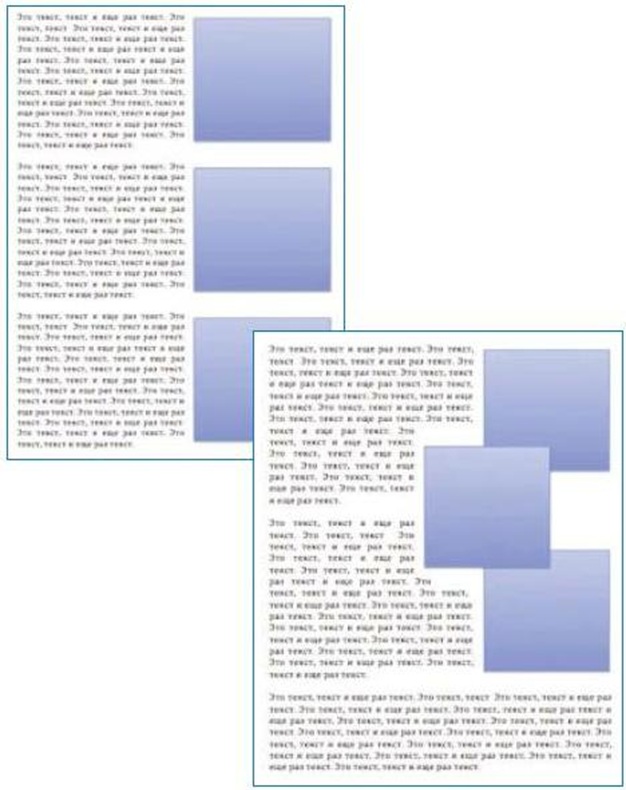
В этом проекте лучше использовать фотографии одинакового размера, так как в данном случае они иллюстрируют равнозначное и сходное содержание.
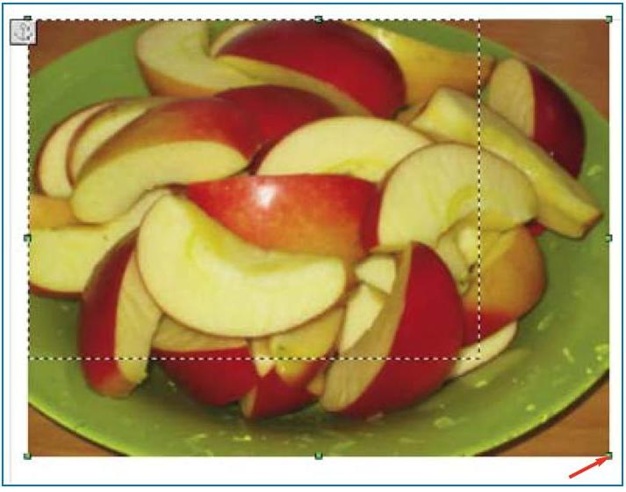
Вставка изображений
Поскольку мы уже использовали операции «копируй» — «вставь» для текста, давайте предложим повторить её для фотографий, которые имеются на форуме. Изображения могут быть достаточно большими, поэтому надо показать детям, как пользоваться угловыми маркерами для уменьшения размера фотографий.
Форматирование изображений
Теперь нужно подобрать для иллюстраций подходящий размер и наилучший способ расположения. Вы можете ещё раз собрать детей около проектора и вместе поэкспериментировать. Затем все вернутся за свои компьютеры и будут выполнять работу индивидуально.
Если вы используете сходный с OpenOffice текстовый редактор, напомните обучающимся, что для форматирования изображений им надо будет использовать меню Формат/Изображение:
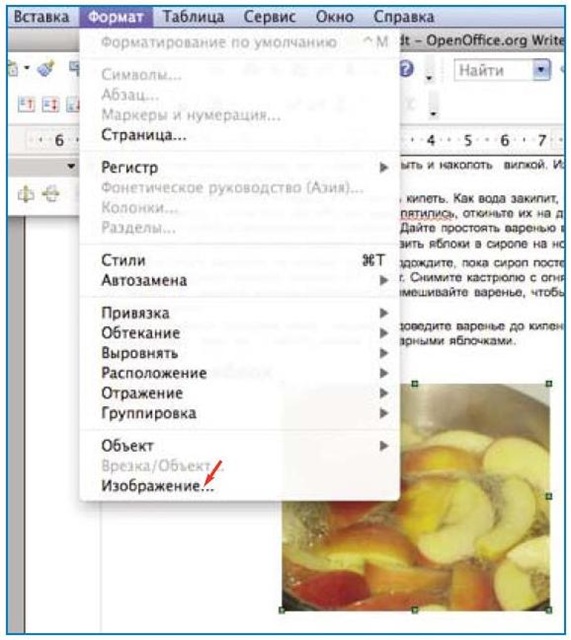
Открывшееся окно позволит установить точные размеры изображений (вкладка «Тип»), отрегулировать обтекание изображения текстом (вкладка «Обтекание текстом») и выбрать подходящую рамку (вкладка «Обрамление»).
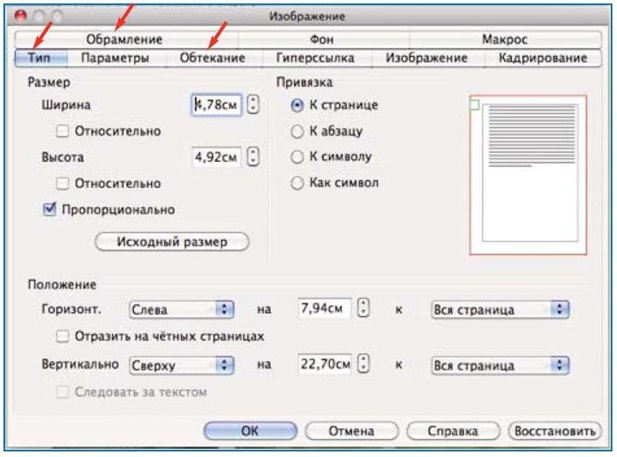
Пока дети будут выполнять задание, не скупитесь на советы. Ведь ваша общая задача — получить полезный и красивый результат, поэтому поделитесь с детьми своим опытом, подскажите, какие установки надо использовать, чтобы готовая работа смотрелась гармонично.
На этом этапе работа может выглядеть примерно так:
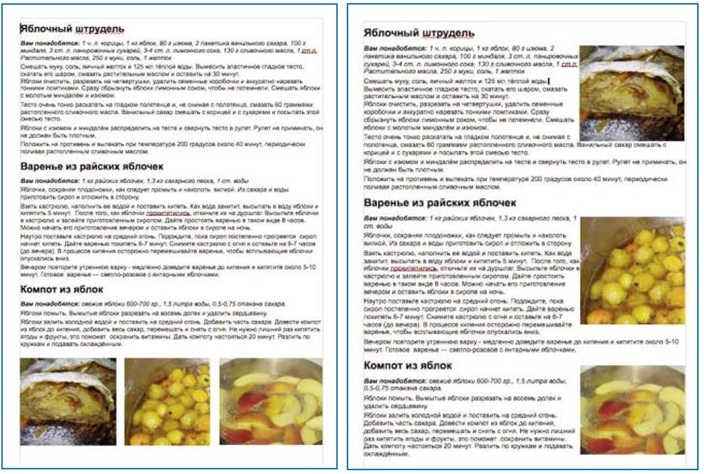
Если время урока близится к концу, то на этом можно и остановиться, так как работа имеет вполне законченный вид.
Но можно и пойти дальше, например, добавить обрамление страницы:
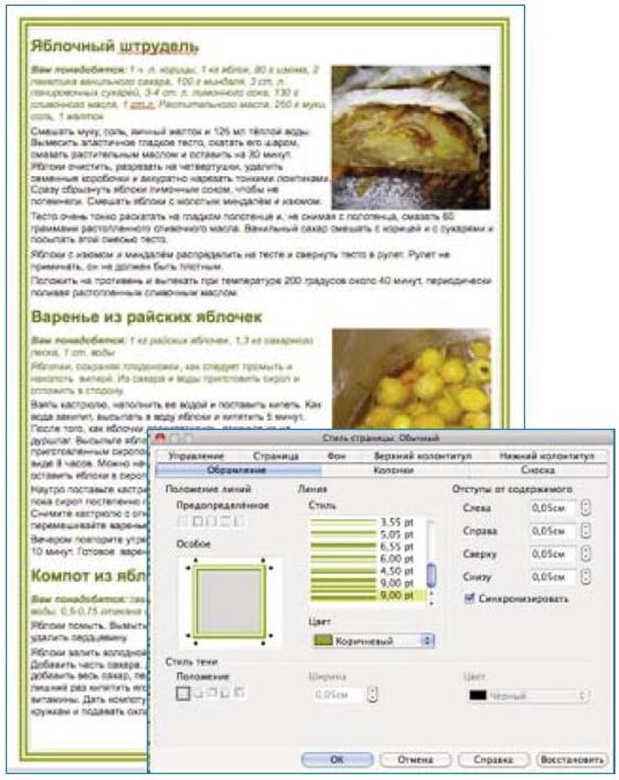
Или добавить фоновую заливку. Теперь можно посмотреть на результат работы каждого учащегося. Варианты могут быть разными.
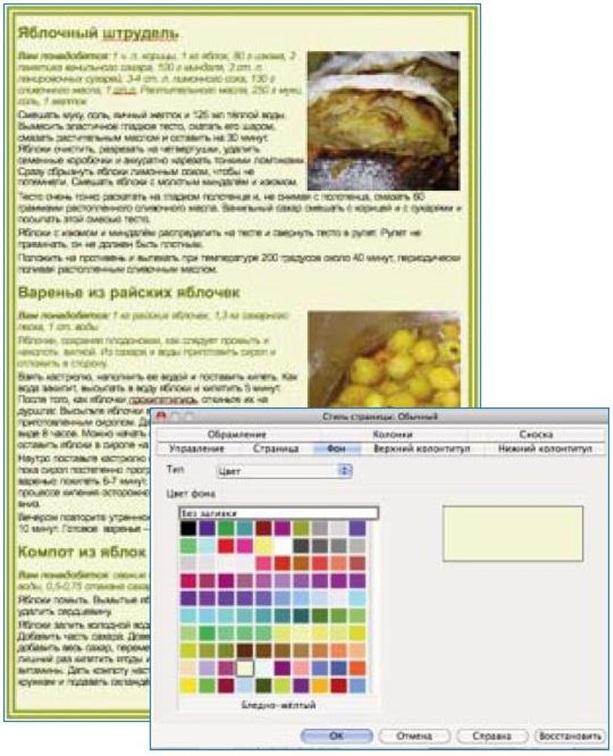

Если всё в порядке, отправляйте на печать. Если нет, помогите исправить, а потом отправляйте на печать. Готовые работы не нужно сразу уносить домой. Пусть они повисят на стенде в компьютерном классе, где с ними смогут познакомиться учащиеся из других классов. Вдруг кто-нибудь заинтересуется и что-нибудь приготовит?
